Win10账户用户名修改教程
时间:2025-05-28 08:27:22 238浏览 收藏
刚买来的电脑预装的Windows 10账户名通常是一长串英文字符,对于记性不好的用户来说,更换成易记的名字更为方便。本文将详细介绍在Windows 10中更改账户名的具体操作步骤,帮助用户轻松实现账户名的修改。
大家都清楚,刚买来的电脑里预装的Windows 10账户名通常会显示为一长串类似“administrator”的英文字符。虽然这对大部分用户来说并无太大妨碍,但对于那些记性不太好的用户而言,他们更倾向于更换成一个容易记住的名字。那么,在Windows 10中该如何更改账户名呢?下面,我就为大家详细介绍具体的操作步骤。
- 在Windows 10系统中,打开开始菜单,从中选择进入控制面板。
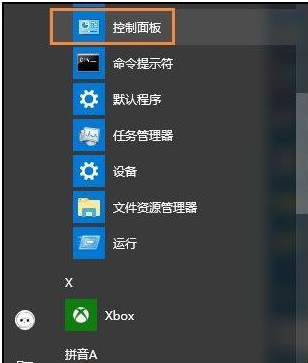
- 接着点击“用户账户”这一选项。
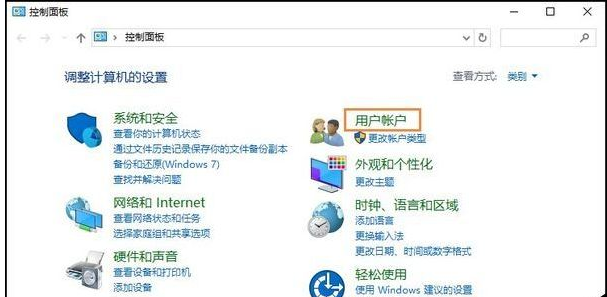
- 然后再次点击“用户账户”选项。
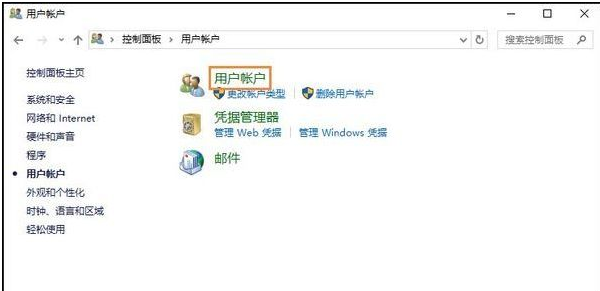
- 在用户账户界面里,你会发现有一个叫做“更改账户名称”的功能选项,直接点击它。
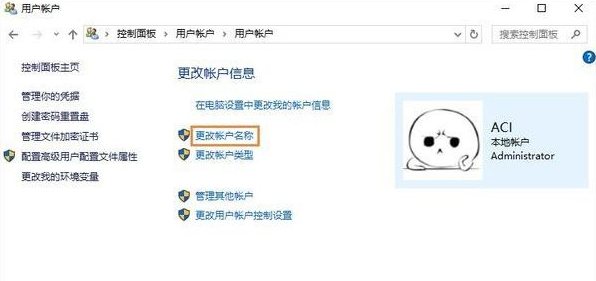
- 接下来输入一个新的账户名称,随后点击“更改名称”按钮。完成这些操作后,重启一下Windows 10系统,这样你就成功地更改了账户名称。

文中关于的知识介绍,希望对你的学习有所帮助!若是受益匪浅,那就动动鼠标收藏这篇《Win10账户用户名修改教程》文章吧,也可关注golang学习网公众号了解相关技术文章。
相关阅读
更多>
-
501 收藏
-
501 收藏
-
501 收藏
-
501 收藏
-
501 收藏
最新阅读
更多>
-
280 收藏
-
418 收藏
-
128 收藏
-
315 收藏
-
277 收藏
-
113 收藏
-
320 收藏
-
474 收藏
-
252 收藏
-
422 收藏
-
461 收藏
-
413 收藏
课程推荐
更多>
-

- 前端进阶之JavaScript设计模式
- 设计模式是开发人员在软件开发过程中面临一般问题时的解决方案,代表了最佳的实践。本课程的主打内容包括JS常见设计模式以及具体应用场景,打造一站式知识长龙服务,适合有JS基础的同学学习。
- 立即学习 543次学习
-

- GO语言核心编程课程
- 本课程采用真实案例,全面具体可落地,从理论到实践,一步一步将GO核心编程技术、编程思想、底层实现融会贯通,使学习者贴近时代脉搏,做IT互联网时代的弄潮儿。
- 立即学习 516次学习
-

- 简单聊聊mysql8与网络通信
- 如有问题加微信:Le-studyg;在课程中,我们将首先介绍MySQL8的新特性,包括性能优化、安全增强、新数据类型等,帮助学生快速熟悉MySQL8的最新功能。接着,我们将深入解析MySQL的网络通信机制,包括协议、连接管理、数据传输等,让
- 立即学习 500次学习
-

- JavaScript正则表达式基础与实战
- 在任何一门编程语言中,正则表达式,都是一项重要的知识,它提供了高效的字符串匹配与捕获机制,可以极大的简化程序设计。
- 立即学习 487次学习
-

- 从零制作响应式网站—Grid布局
- 本系列教程将展示从零制作一个假想的网络科技公司官网,分为导航,轮播,关于我们,成功案例,服务流程,团队介绍,数据部分,公司动态,底部信息等内容区块。网站整体采用CSSGrid布局,支持响应式,有流畅过渡和展现动画。
- 立即学习 485次学习
